
- Autor Lynn Donovan [email protected].
- Public 2024-01-18 08:28.
- Naposledy zmenené 2025-01-22 17:39.
Použite nástroj Format Painter
- Vyberte text alebo grafiku, ktorá má formátovanie ktoré chcete skopírovať. Poznámka: Ak chcete skopírovať text formátovanie , vyberte časť odseku.
- Na karte Domov kliknite na Maľovač formátov .
- Použite štetcom na maľovanie cez výber textu alebo grafiky, ktorú chcete použiť formátovanie .
- Prestať formátovanie , stlačte ESC.
Čo je to formátový maliar?
Maľovač formátov sa používa, keď chcete kopírovať formátovanie z jednej položky do druhej. Napríklad, ak ste napísali text vo Worde a máte ho naformátovaný pomocou špecifického typu písma, farby a veľkosti písma by ste to mohli skopírovať formátovanie do inej časti textu pomocou Maľovač formátov nástroj.
Kde sa okrem vyššie uvedeného nachádza tlačidlo Format Painter? Prejdite na kartu Domov a v skupine Schránka kliknite na Maľovač formátov . Kliknite na tvar, kam chcete skopírovať formátovanie.
Ďalej, prečo formátovač nefunguje v Exceli?
Maliar formátov je nefunguje keď prilepíte špeciálny vzorec a v rohu bunky sa zobrazí zelený trojuholník. Dôvodom je, že obsah bunky porušuje jeden z Excel pravidlá kontroly chýb. Excel Pravidlá sú predvolene zapnuté. Potom môžete použiť maliar formátov ako aj vzorec s týmito bunkami.
Aká je klávesová skratka programu format Painter?
The skratka pre kopírovanie formátovanie je Ctrl+Shift+C a skratka pre prilepenie je Ctrl+Shift+V.
Odporúča:
Ako používate sprej na čistenie klávesnice?

Vypnite počítač. Ak používate káblovú stolovú klávesnicu, odpojte ju. Nakloňte klávesnicu hore nohami a zatraste ňou, aby ste odstránili všetky uvoľnené nečistoty. Ak máte plechovku stlačeného vzduchu, môžete ho nastriekať aj medzi klávesy
Ako používate flex v CSS?

Zhrnutie Použite displej: flex; na vytvorenie ohybnej nádoby. Použite justify-content na definovanie horizontálneho zarovnania položiek. Použite align-items na definovanie vertikálneho zarovnania položiek. Ak potrebujete stĺpce namiesto riadkov, použite ohybný smer. Na prevrátenie poradia položiek použite hodnoty prevrátenia riadka alebo stĺpca
Ako používate TomEE?

Rýchly štart Stiahnite si a nainštalujte Apache TomEE aj Eclipse. Spustite Eclipse az hlavnej ponuky prejdite na Súbor - Nový - Dynamický webový projekt. Zadajte nový názov projektu. V sekcii Target Runtime kliknite na tlačidlo New Runtime. Vyberte Apache Tomcat v7.0 a kliknite na Ďalej
Ako môžem použiť formátovač JSON v prehliadači Chrome?

Rýchly a jednoduchý spôsob formátovania a skúmania obsahu JSON. Po nainštalovaní tohto doplnku jednoducho vyberte ľubovoľný text JSON a kliknite na ikonu formátovača JSON. Doplnok zistí všetky údaje JSON, ktoré sa momentálne nachádzajú v schránke, a zobrazí naformátované výsledky
Ako používate 3-cestný spínač ako jednopólový?
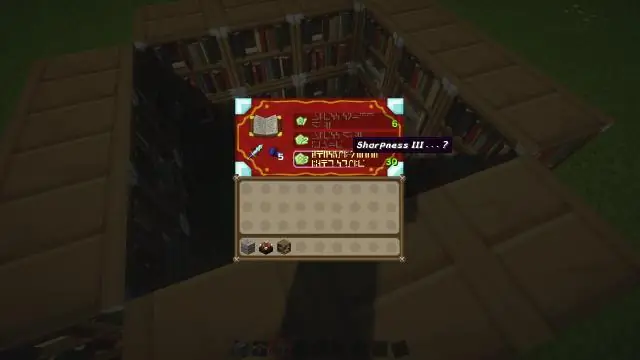
Nie sú nevyhnutne na rovnakej fyzickej stránke. Áno, môže to fungovať. 3-cestné spínače sú spdt (jednopólové dvojité prepínanie) s 3 skrutkovými svorkami a bežné spínače sú spst (jednopólové jednopólové) s 2 skrutkovými svorkami. Stačí vybrať správne dva kontakty a môžete ísť
